
Wenn du wie ich bist, verbindest du deine Time Machine-Sicherungsdiskette jedes Mal, wenn Sie an Ihrem Schreibtisch sitzen. Sie wissen, dass Sie dieses Laufwerk aushängen sollten Wenn es Zeit ist, auf die Straße zu gehen, aber das Öffnen des Finders, um nur auf "Auswerfen" zu klicken, fühlt sich wie Zeitverschwendung an.
Eingeben Semulov . Diese leichte Open Source-Anwendung fügt der Menüleiste Ihres Mac eine Schaltfläche "Auswerfen" hinzu, sodass Sie jedes Laufwerk mit nur zwei Klicks aushängen können. Sie können sogar eine universelle Tastenkombination erstellen, um jedes an Ihren Computer angeschlossene Laufwerk zu entfernen, sodass Sie den Finder nicht öffnen und alles einzeln aushängen müssen.
Um loszulegen, Semulov herunterladen . Die Anwendung wird in einer ZIP-Datei geliefert, die Sie durch Öffnen aufheben können. Ziehen Sie dann das Symbol in Ihren Anwendungsordner.
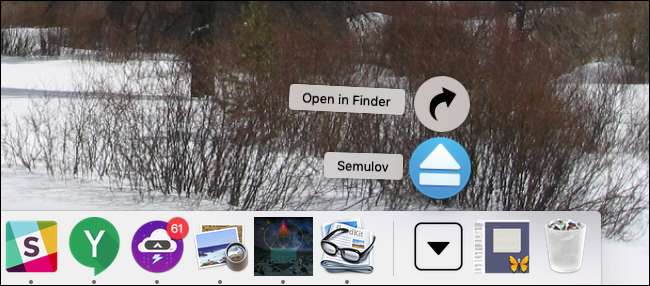
Starten Sie Semulov und Sie sehen eine Auswurftaste in Ihrer Menüleiste. Es sieht genauso aus wie die Auswurftaste, die damals verwendet wurde, als Macs optische Laufwerke hatten und Dinosaurier die Erde durchstreiften.
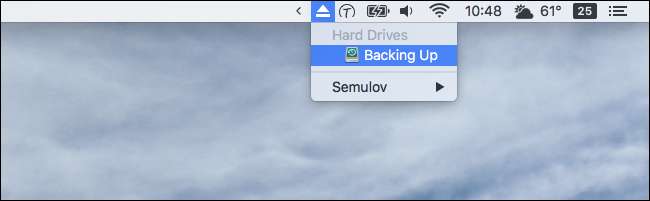
Klicken Sie auf das Symbol und Sie sehen eine Liste der aktuell angeschlossenen externen Laufwerke. Klicken Sie auf ein Laufwerk, um die Bereitstellung aufzuheben. Sie erhalten eine Benachrichtigung, wenn das Laufwerk zum Trennen bereit ist.
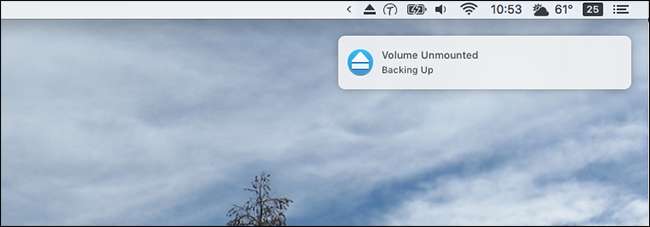
Sie können Laufwerke öffnen, indem Sie die Optionstaste gedrückt halten und auf das Laufwerk klicken. dazu später mehr.
Diese Anwendung funktioniert wirklich nicht brauchen komplizierter zu sein, und für die meisten Benutzer ist dies genug. Wenn Sie sich jedoch mit den Einstellungen befassen, die Sie finden, indem Sie auf das Menüleistensymbol klicken und zu Semulov> Einstellungen gehen.
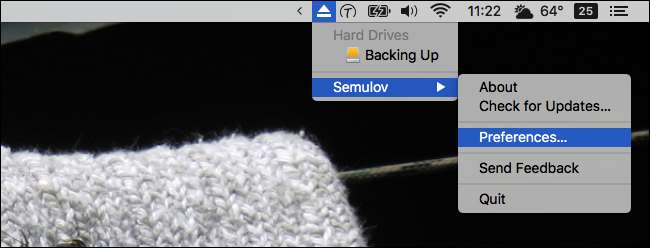
Ein Fenster mit verschiedenen Optionen wird geöffnet. Die erste ist, ob Semulov gestartet werden soll, wenn Ihr Mac dies tut.
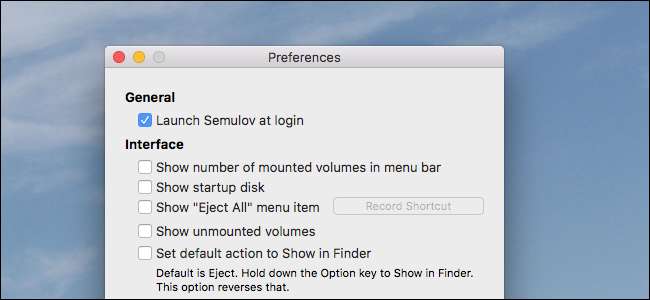
Du kannst auch:
- Passen Sie das Menüleistensymbol an, damit angezeigt wird, wie viele Laufwerke derzeit bereitgestellt sind.
- Entscheiden Sie, ob Ihre Startdiskette aufgelistet werden soll. Sie können Ihre Startdiskette nicht aushängen, dies wäre also nur zu Informationszwecken.
- Fügen Sie die Schaltfläche "Alle auswerfen" hinzu und definieren Sie sogar eine Tastenkombination zum Aufheben der Bereitstellung aller Laufwerke.
- "Show Unmounted Volumes" macht genau das, was es sagt, und ermöglicht es Ihnen, solche Laufwerke einfach durch Klicken darauf zu mounten.
- Ändern Sie, ob durch Klicken auf ein Laufwerk die Bereitstellung aufgehoben oder das Laufwerk im Finder geöffnet wird. Aktivieren Sie diese Option, und halten Sie die Option gedrückt, während Sie auf klicken, um das Laufwerk auszuwerfen.
Unter diesen Optionen finden Sie einige weitere.
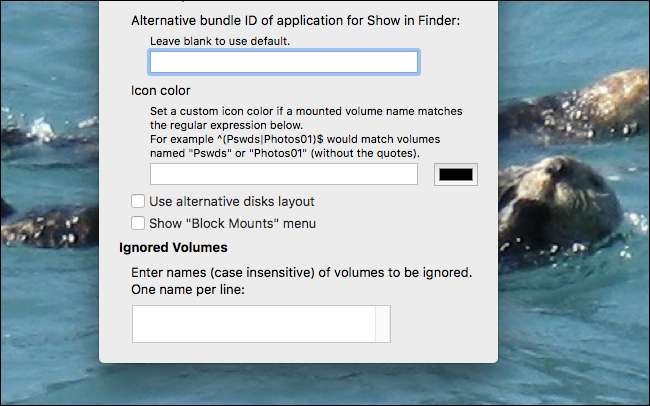
Wenn Sie neben Finder einen Dateibrowser verwenden, können Sie mithilfe der Bundle-ID eine alternative Anwendung angeben. Sie können benutzerdefinierte Symbole auch mit regulären Ausdrücken festlegen. Das "Alternative Festplattenlayout" ignoriert Namen, die von Benutzern zugunsten des Herstellernamens für ein Laufwerk festgelegt wurden, und zeigt die Beziehung zwischen Partitionen. Mit der Option "Block Mounts" wird eine Schaltfläche hinzugefügt, die vorübergehend verhindert, dass Laufwerke gemountet werden. Schließlich können Sie einige Laufwerksnamen eingeben, die von der Anwendung vollständig ignoriert werden sollen.
Für die meisten Benutzer sind diese Funktionen übertrieben, aber wir möchten die Möglichkeit haben, dieses Tool nur ein bisschen mehr anzupassen.







